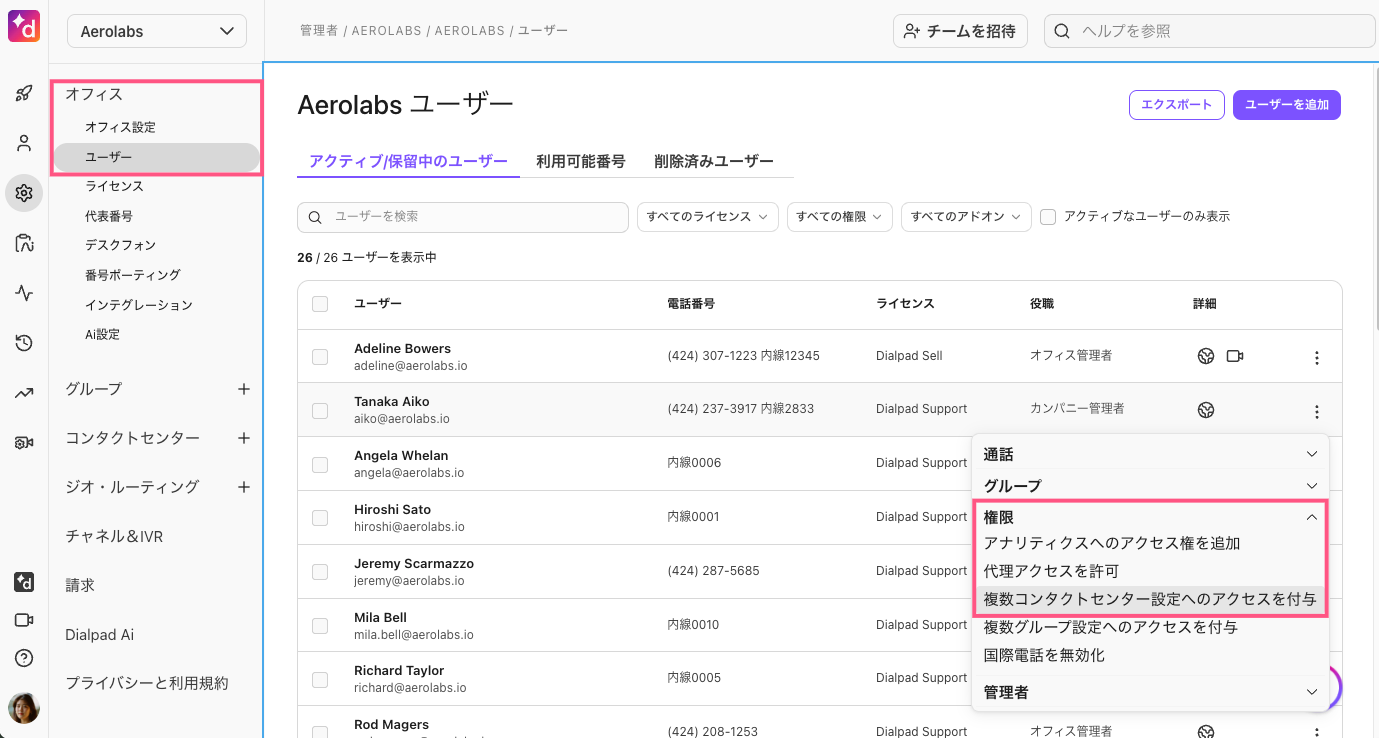コンタクトセンターは グループよりもさらに柔軟な設定が可能になります。コンタクトセンターの主な機能は次の通りです。
この記事では Dialpad Sell、または Dialpad Support にて、コンタクトセンターの作成方法および各種設定を説明します。
Tip
Dialpad Support:ユーザーには内線番号が付与され、個人電話番号は割り当てられません。ユーザーは、オフィス代表番号やコンタクトセンターの電話番号で通話します。ユーザーに個人電話番号を付与するには、追加番号ライセンスが必要になります。
Dialpad Sell:ユーザーは個人電話番号を取得し、その番号で直接通話の発着信ができます。また、ボイスメールドロップやコーチングチーム機能を利用できます。
利用できるプラン
この管理機能は、Dialpad Support、Dialpad Sell プランのカンパニー、オフィス管理者が実行できます。
コンタクトセンターを作成
Dialpad.com へログイン後、管理者画面より、以下手順を実行します。
手順:
コンタクトセンターを表示します。
[+] アイコンをクリックします。
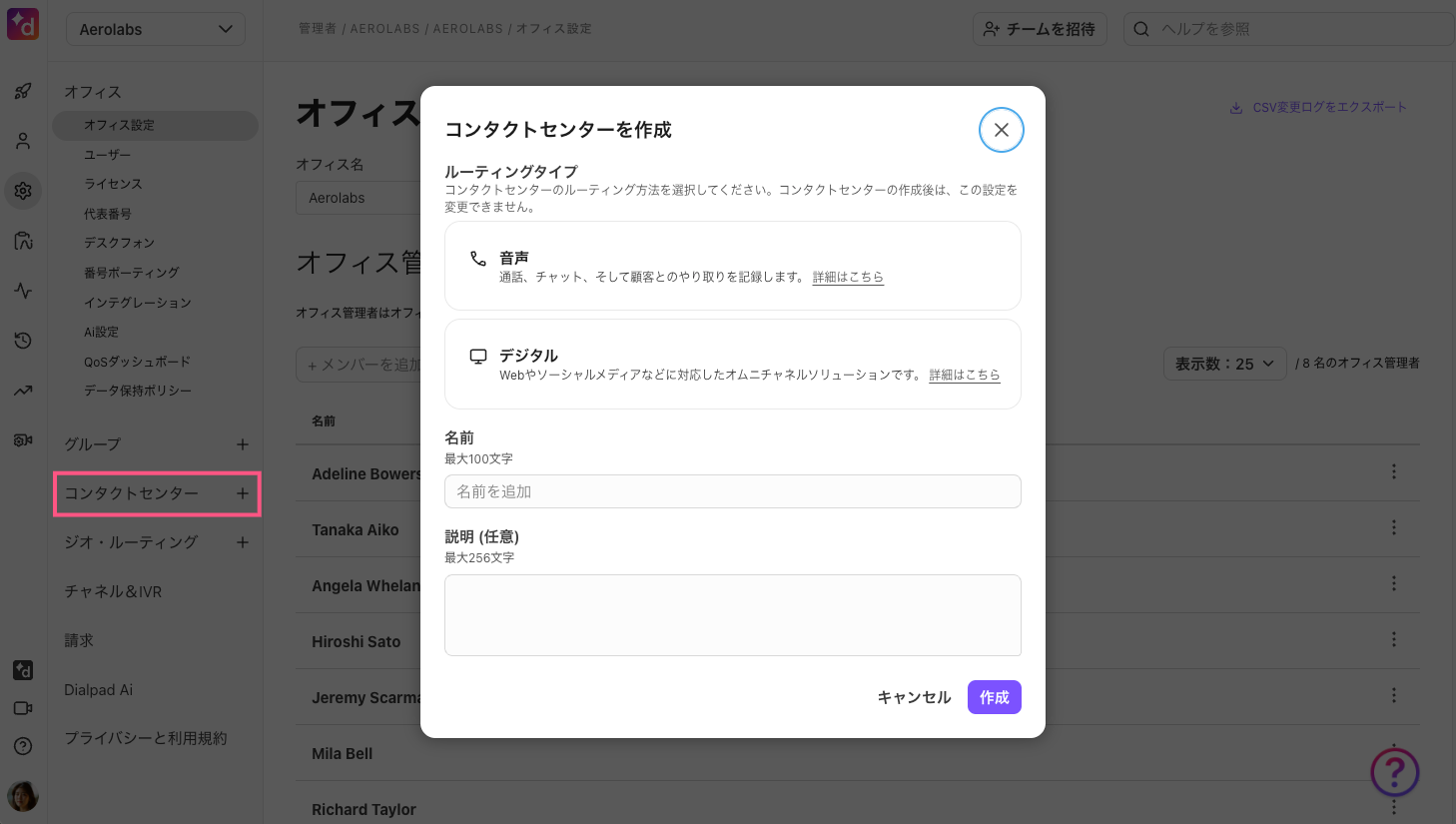
3. 新規作成画面にて、名前、説明を入力します。
4. [作成] ボタンで完了します。
作成したコンタクトセンターの情報画面へ遷移します。
引き続き、コンタクトセンターの略称や、電話番号割り当て、IVRや着信設定を実行できます。
コンタクトセンターの複製
既存のコンタクトセンターを複製して各設定値をコピーすることで、効率的なコンタクトセンター作成が実行できます。
Dialpad.com へログイン後、管理者画面より、以下手順を実行します。
手順:
コンタクトセンターにて、複製元のコンタクトセンター名をクリックして開きます。
[複製] をクリックします。
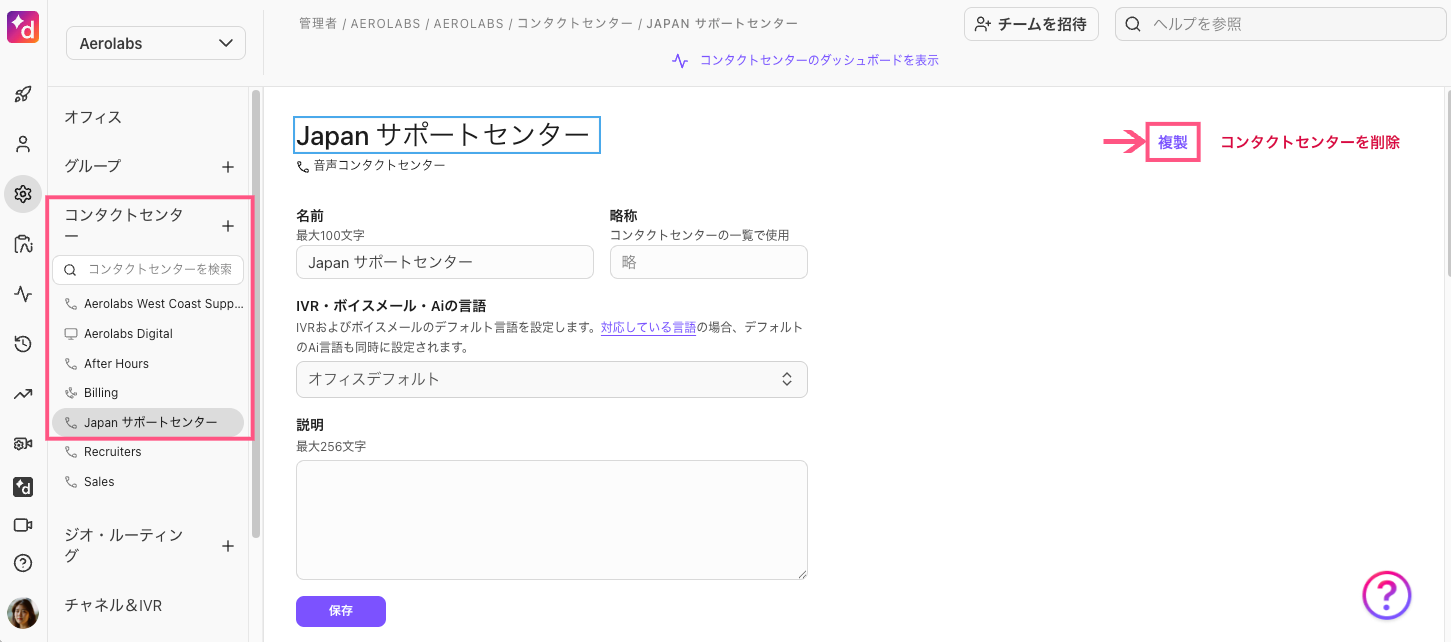
複製先となるコンタクトセンターの名前を入力します。
複数オフィスを利用の場合は、複製先のオフィスを選択します。
カンパニー管理者は、コンタクトセンターの複製先をすべてのオフィスから選択できます。
オフィス管理者は、自分が管理者であるオフィスへ複製が可能です。
[エージェント・管理者] オプションを設定します。
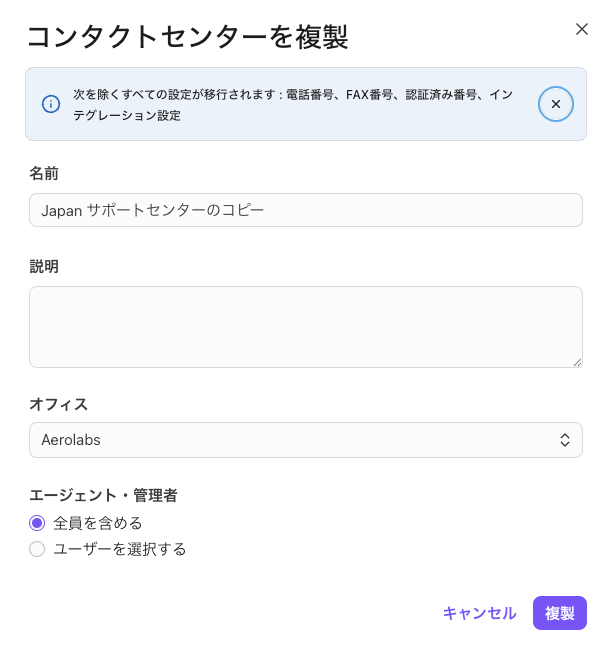
エージェント・管理者オプション
以下、2つのオプションがあります。
全員を含める
複製元のコンタクト センターに割り当てられているエージェント、スーパーバイザー、およびコンタクトセンター管理者がコピーされます。
ユーザーを選択する
複製先のコンタクトセンターへ割り当てるユーザーを選択できます。
[ユーザーを選択する] オプションを選択して、[次へ] をクリックすると、複製元のコンタクトセンターのユーザーが一覧されます。
複製先にも割り当てるユーザーをチェックボックスで選択して、[複製] をクリックして完了します。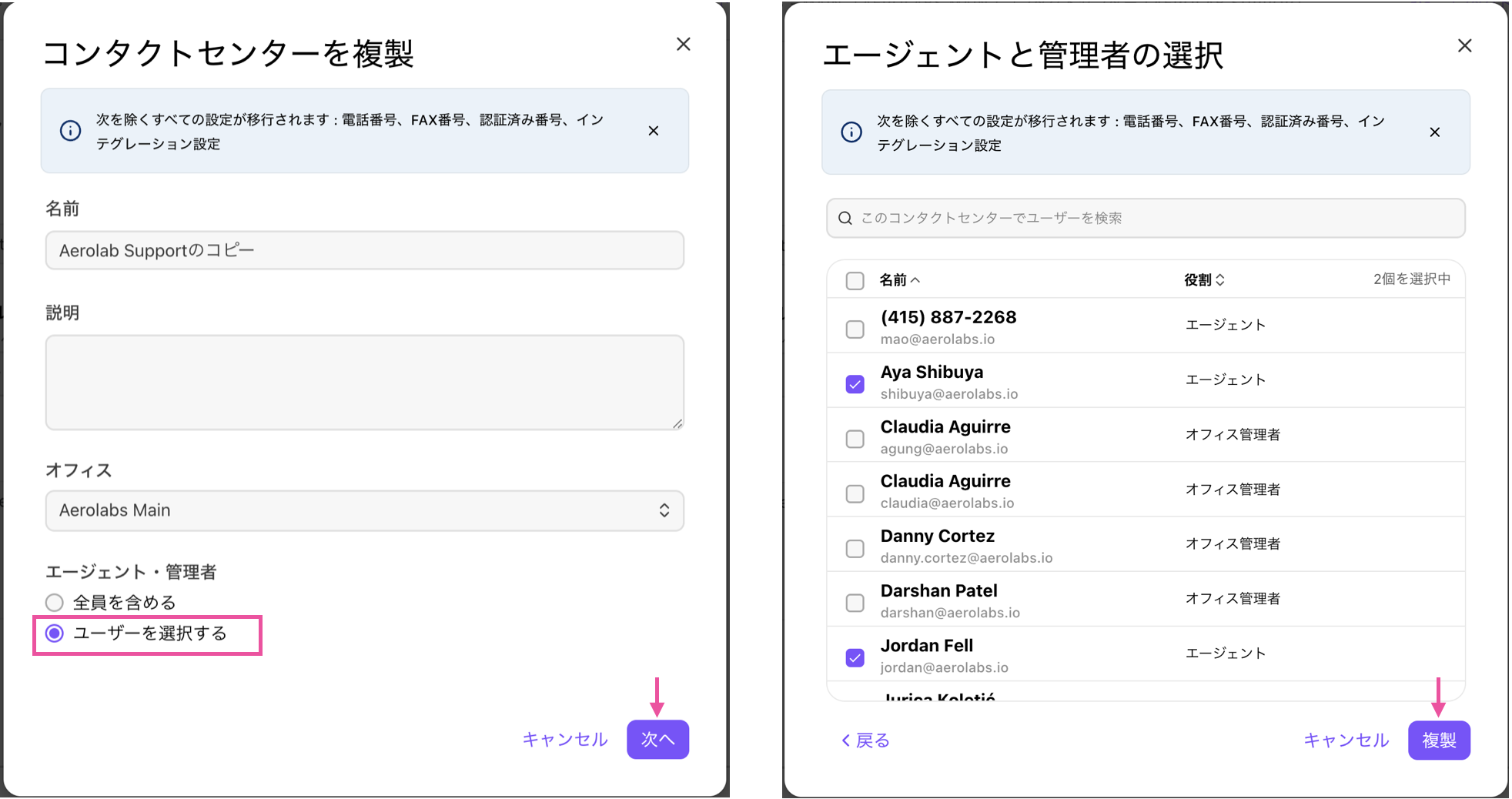
すべての設定を完了後、[複製] ボタンをクリックして複製を開始します。完了後、正常に作成された旨のバナーが表示されます。
[表示する] をクリックして、複製先のコンタクセンターを開きます。
複製するエージェント、管理者数が多い場合、複製の完了に時間がかかる場合があります。
コピーされる設定値
同じオフィス内でコンタクトセンターを複製する場合、以下設定値は複製元からコピーされません。
電話番号
検証された番号
インテグレーション設定
別のオフィスに複製する場合、以下設定値は複製元からコピーされません。
電話番号
検証された番号
インテグレーション設定
IVR 設定
適用済みの CSAT 設定
通話タイプ
タイムゾーン
エージェントのルーティングオプション
他、管理設定詳細は、こちらのヘルプ記事をご参照ください。
複数コンタクトセンター設定画面へのアクセス付与
[コンタクトセンター設定] ページでは、オフィス内のすべてのコンタクトセンターに対する設定を実行します。以下手順で、必要なユーザーへ閲覧権限を付与します。複数コンタクトセンター設定を更新するには、オフィス管理者権限が必要です。
手順:
オフィスを開きます。
左サイドより、[ユーザー] をクリックして開きます。
右サイドより、対象のユーザーのオプションメニューを開きます。
[権限] より、[複数コンタクトセンター設定へのアクセスを付与] を選択します。